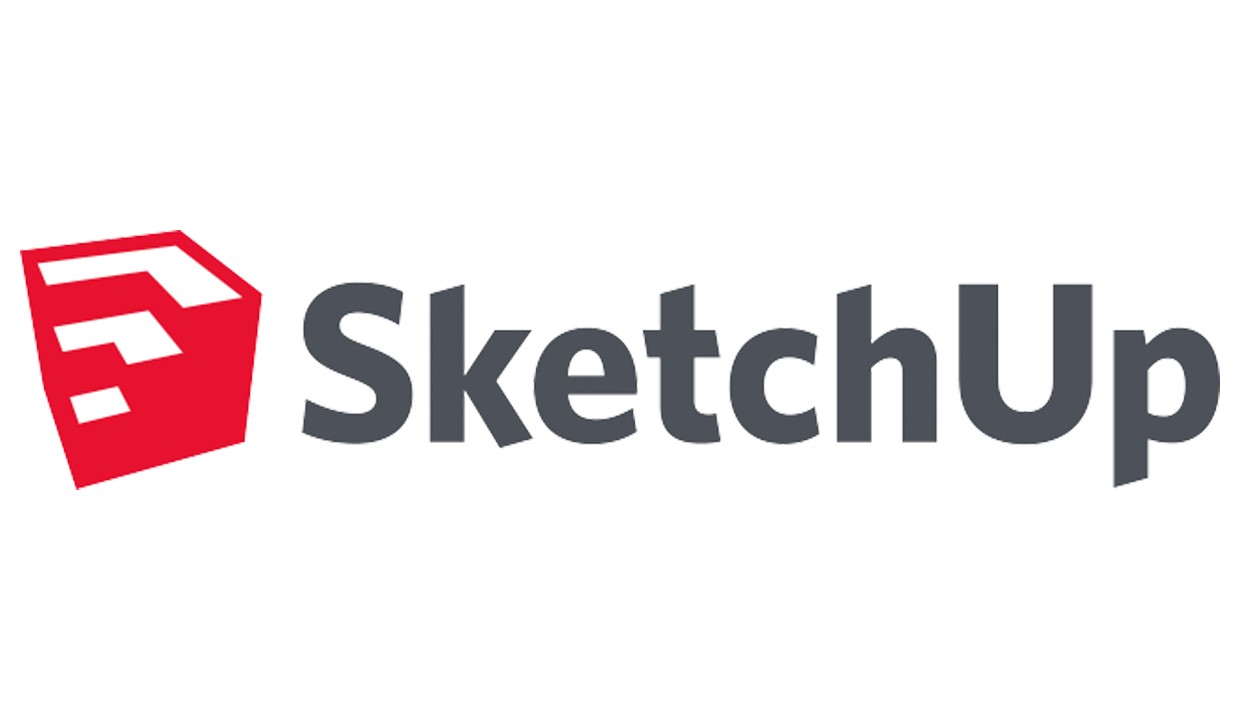
SketchUp est un outil puissant et polyvalent utilisé principalement pour la modélisation 3D, et les fonctionnalités de ses composants dynamiques ouvrent la porte à des conceptions interactives et paramétriques.
Dans cet article, nous allons explorer en détail comment maîtriser les composants dynamiques dans SketchUp, de la création de base à des astuces avancées et des exemples pratiques.
Qu’est-ce que le logiciel SketchUp et à quoi sert-il ?
SketchUp, développé par Trimble, est un logiciel de modélisation 3D polyvalent qui s’est imposé comme l’un des outils les plus accessibles et les plus intuitifs du marché.
Initialement lancé par la start-up Last Software en 2000, puis racheté par Google en 2006, SketchUp est aujourd’hui utilisé dans une multitude de domaines, de l’architecture à la conception de produits, en passant par l’urbanisme et les jeux vidéos.
Il s’agit d’un logiciel de modélisation 3D qui sert à créer des représentations visuelles tridimensionnelles de concepts, idées, produits ou environnements.
Qu’est-ce que les composants dynamiques dans SketchUp ?
Les composants dynamiques dans SketchUp sont des éléments 3D interactifs qui vont au-delà de la simple représentation statique.
Contrairement aux composants statiques, les composants dynamiques ont la capacité de réagir aux changements et d’ajuster leur apparence ou leur comportement en fonction des paramètres définis par l’utilisateur.
Ils offrent une dimension supplémentaire à la modélisation en permettant la création de modèles paramétriques, interactifs et configurables.
Voici quelques points clés sur les composants dynamiques dans SketchUp :
Propriétés paramétriques : Les composants dynamiques peuvent avoir des propriétés paramétriques qui permettent de définir des dimensions ou des caractéristiques spécifiques. Par exemple, on peut définir la largeur, la hauteur ou d’autres propriétés d’un composant en fonction de paramètres numériques.
Interactivité : Les composants dynamiques peuvent réagir à des interactions de l’utilisateur. Cela peut inclure le changement d’échelle, la rotation, la modification de la visibilité de certaines parties du composant, etc. Ces interactions facilitent l’exploration de différentes configurations dans un modèle.
Attributs dynamiques : Les composants dynamiques peuvent être associés à des attributs dynamiques qui permettent de définir des relations entre différentes parties du modèle. Ces attributs peuvent être utilisés pour créer des formules mathématiques complexes, ce qui rend les composants dynamiques extrêmement flexibles.
Personnalisation des interfaces utilisateur : Il est possible d’ajouter des interfaces utilisateur aux composants dynamiques, ce qui permet aux utilisateurs de modifier les paramètres du composant de manière conviviale. Ces interfaces peuvent inclure des curseurs, des boutons et d’autres éléments interactifs.
Utilisation de scripts Ruby : Les utilisateurs avancés peuvent étendre les fonctionnalités des composants dynamiques en utilisant des scripts Ruby. Cela offre un niveau supplémentaire de personnalisation et d’automatisation des actions au sein des composants dynamiques.
Bibliothèque de composants dynamiques : SketchUp propose une bibliothèque en ligne de composants dynamiques créée par la communauté d’utilisateurs. Cela permet aux utilisateurs de partager et de télécharger des composants dynamiques prêts à l’emploi, accélérant ainsi le processus de conception.
Réduction du temps de conception : En utilisant des composants dynamiques, les concepteurs peuvent réduire considérablement le temps nécessaire à la création de modèles répétitifs ou à la modification de designs existants en ajustant simplement les paramètres.
En résumé, les composants dynamiques de SketchUp sont une fonctionnalité puissante qui permet d’ajouter de l’interactivité et de la flexibilité aux modèles 3D, facilitant ainsi la création de designs complexes et la gestion efficace de paramètres variables.
Comment créer et utiliser les composants dynamiques dans SketchUp ?
Dans SketchUp, les composants dynamiques sont des objets 3D qui peuvent être configurés pour changer de forme, de taille ou d’attributs en réponse à des paramètres spécifiés par l’utilisateur.
À noter que l’utilisation des composants dynamiques dans SketchUp peut considérablement améliorer votre flux de travail et la flexibilité de vos modèles 3D.
Voici comment créer et utiliser des composants dynamiques dans SketchUp :
Création d’un composant dynamique :
- Lancez SketchUp sur votre ordinateur.
- Créez un modèle 3D de base : Vous pouvez utiliser les outils de dessin de SketchUp.
- Sélectionnez le modèle que vous souhaitez convertir en composant dynamique : Vous pouvez utiliser l’outil de sélection (sélectionnez tout avec le raccourci clavier Ctrl + A ou Cmd + A sur Mac).
- Créez un composant : Cliquez avec le bouton droit sur la sélection, puis choisissez « Faire un composant » dans le menu contextuel.
- Donnez un nom à votre composant : Assurez-vous de cocher l’option « Dynamique ».
- Ouvrez le menu Composant dynamique : Double-cliquez sur le composant pour l’ouvrir en édition. Vous verrez alors le menu « Composant dynamique » en bas de la fenêtre SketchUp.
- Ajoutez des paramètres : Vous pouvez ajouter des paramètres dans le menu Composant dynamique, comme des longueurs, des angles, ou d’autres caractéristiques qui peuvent être modifiées dynamiquement. Ces paramètres peuvent être liés à des dimensions du modèle.
- Créez des scénarios : Ajoutez des scénarios pour définir différentes configurations du composant en fonction des valeurs des paramètres. Par exemple, vous pouvez créer un scénario pour une boîte agrandie et un autre pour une boîte réduite.
Utilisation d’un composant dynamique :
- Placez votre modèle principal : Placez votre composant dynamique en cliquant simplement sur l’emplacement souhaité.
- Paramétrez le composant : Cliquez avec le bouton droit de la souris sur le composant, puis choisissez « Composant dynamique » > « Paramètres ». La boîte de dialogue des paramètres s’affiche et vous permet d’ajuster les paramètres pour voir le composant changer en temps réel.
- Ajoutez des animations à votre composant dynamique : Activez-les pour voir le composant changer de manière automatique.
- Copiez et dupliquez : Copiez et dupliquez le composant dynamique dans votre modèle et chaque instance peut avoir des paramètres différents.
- Exportez votre modèle : Lorsque vous exportez votre modèle, assurez-vous que l’option « Inclure les composants dynamiques » est activée afin de préserver la fonctionnalité dynamique.
En suivant ces étapes, vous serez en mesure de créer et d’utiliser des composants dynamiques dans SketchUp, ce qui apportera plus de souplesse et d’interactivité accrue à vos modèles 3D.
Comment maîtriser les composants dynamiques dans SketchUp ?
La maîtrise des composants dynamiques dans SketchUp nécessite une compréhension approfondie des fonctions et des techniques avancées.
Voici un guide détaillé qui vous permettra d’acquérir une maîtrise plus complète des composants dynamiques dans SketchUp :
Comprendre les bases des composants :
- Différenciation statique/dynamique : Comprenez la différence entre les composants statiques et dynamiques. Les composants dynamiques permettent des modifications paramétriques.
- Utilisation des axes : Apprenez à placer correctement les axes des composants pour faciliter les transformations.
- Exploration des attributs : Familiarisez-vous avec les différents attributs disponibles, tels que la taille, la visibilité et la copie.
Création de Composants Dynamiques de Base :
- Modélisation paramétrique : Créez un composant dynamique simple en ajoutant des paramètres de taille. Apprenez à utiliser l’outil « Échelle » pour modifier dynamiquement les dimensions.
- Paramètres de visibilité : Expérimentez avec les paramètres de visibilité pour contrôler la visibilité des sous-composants en fonction d’actions spécifiques.
Approfondissement des fonctionnalités :
- Utilisation de Formules : Explorez l’utilisation de formules pour des dimensions dynamiques. Par exemple, lier la largeur et la hauteur d’un composant.
- Scripts Ruby : Pour une personnalisation avancée, découvrez l’utilisation de scripts Ruby pour automatiser des actions ou ajouter des fonctionnalités spécifiques.
- Interfaces Utilisateur (UI) : Apprenez à créer des interfaces utilisateur pour rendre l’expérience utilisateur plus conviviale en ajoutant des contrôles interactifs.
Exemples pratiques :
- Porte paramétrique : Créez un exemple pratique en modélisant une porte paramétrique qui peut être adaptée en taille, en style et en orientation.
- Meuble configurable : Conception d’un meuble avec des options configurables, telles que le nombre d’étagères, la couleur, etc.
Gestion avancée :
- Optimisation des performances : Apprenez à optimiser vos composants dynamiques pour améliorer les performances de votre modèle.
- Gestion de la Bibliothèque : Organisez votre bibliothèque de composants dynamiques pour un accès facile aux modèles réutilisables.
Résolution de problèmes courants :
- Débogage des scripts Ruby : En cas d’erreur, apprenez à déboguer les scripts Ruby pour assurer le bon fonctionnement des composants.
- Mises à jour du modèle : Comprenez comment gérer les mises à jour de modèle tout en utilisant des composants dynamiques.
Complexes d’exploration de projets :
- Projets architecturaux : Impliquez-vous dans des projets architecturaux plus complexes en utilisant des composants dynamiques pour modéliser des éléments structurels et des détails architecturaux.
- Projets d’aménagement urbain : Appliquez vos compétences à des projets d’aménagement urbain en modélisant des quartiers entiers avec des composants dynamiques.
En continuant à pratiquer et à explorer ces différentes facettes, vous pourrez maîtriser les composants dynamiques dans SketchUp et les utiliser de manière avancée dans vos projets de modélisation 3D.
Deux exemples pratiques pour illustrer l’utilisation des composants dynamiques dans SketchUp
Exemple 1 : Porte Paramétrique
Objectif : Créez une porte paramétrée avec des options ajustables pour la taille et le style.
Création du Composant Dynamique :
- Modélisez une porte standard en utilisant les outils de base ;
- Sélectionnez la porte, faites un clic droit et choisissez « Créer un composant » ;
- Cochez la case « Dynamique » dans la boîte de dialogue et ajoutez des paramètres de taille.
Ajout de Paramètres de Taille Dynamiques :
- Allez dans la fenêtre « Composants » et sélectionnez votre porte dynamique.
- Cliquez sur l’onglet « Options » et ajoutez des paramètres de taille, tels que la largeur et la hauteur.
- Utilisez l’outil « Échelle » pour ajuster dynamiquement la taille de la porte en fonction des paramètres.
Options de Style Paramétrique :
- Ajoutez des composants pour les poignées, les panneaux, etc.
- Utilisez des paramètres de visibilité pour activer ou désactiver différents styles de poignées, panneaux, etc.
- Créez des interfaces utilisateur pour rendre le processus convivial.
Test et ajustement :
- Placez la porte paramétrée dans votre modèle.
- Utilisez les contrôles interactifs pour ajuster la taille, le style de la poignée ou d’autres paramètres.
Exemple 2 : Étagère configurable
Objectif : Concevez une étagère qui peut être configurée avec un nombre d’étagères variable, des dimensions ajustables et des options de couleur.
Création du Composant Dynamique :
- Modélisez une étagère simple avec une étagère de base.
- Créez un composant dynamique en cochant la case « Dynamique ».
- Ajoutez des paramètres de taille pour la largeur, la hauteur et la profondeur.
Nombre variable d’étagères :
- Ajoutez un paramètre pour le nombre d’étagères.
- Utilisez des multiples copies pour représenter les différentes étagères.
- Utilisez les paramètres de visibilité pour activer ou désactiver les étagères en fonction du nombre sélectionné.
Options de couleur paramétriques :
- Ajoutez des composants colorés pour chaque étagère.
- Utilisez les paramètres de visibilité pour changer la couleur des étagères.
- Créez des interfaces utilisateur pour choisir les couleurs.
Test et personnalisation :
- Placez l’étagère dans votre modèle.
- Utilisez les contrôles pour ajuster le nombre d’étagères, les dimensions et les couleurs.
Ces deux exemples vous permettront de comprendre comment les composants dynamiques peuvent être utilisés pour créer des modèles 3D paramétriques et configurables dans SketchUp.
Vous pourrez ainsi appliquer ces concepts à d’autres projets plus complexes, en faisant appel à votre créativité et aux compétences que vous venez d’acquérir.
Formation personnalisée SketchUp : une meilleure idée de maîtriser le logiciel
Investir dans une formation personnalisée sur SketchUp vous permet de mieux comprendre les fonctionnalités de base et avancées de ce logiciel de modélisation 3D, d’acquérir des compétences axées sur les composants dynamiques et des compétences approfondies directement applicables à vos projets.
Suivre des cours particuliers auprès d’un organisme de formation réputé et agréé comme Clic Compétences offre de nombreux avantages qui peuvent être adaptés précisément à vos besoins et à vos objectifs.
Une formation individuelle permet d’adapter le contenu aux compétences que vous souhaitez développer. Ce type de formation vous permet de vous concentrer spécifiquement sur les composants dynamiques, en approfondissant les aspects qui vous intéressent le plus.
Par le biais de la formation que nous vous proposons, vous bénéficierez d’une attention individuelle de la part du formateur, ce qui signifie que vous pouvez poser des questions spécifiques, recevoir des conseils personnalisés et participer activement aux exercices pratiques.
Vous pouvez progresser à votre rythme, en vous concentrant sur des concepts plus complexes ou en accélérant sur ceux que vous maîtrisez déjà. Cela garantit une compréhension approfondie des sujets abordés.
Les cours peuvent être adaptés pour répondre aux objectifs spécifiques que vous avez fixés. Si vous avez un projet particulier en tête, le formateur peut vous aider à l’intégrer dans le cours.
De plus, vous pouvez programmer les sessions de formation en fonction de vos disponibilités, ce qui est particulièrement avantageux si vous avez des contraintes professionnelles ou personnelles.
Vous recevez un retour immédiat sur vos progrès et pouvez ajuster votre apprentissage en temps réel à vos besoins spécifiques.
Une formation personnalisée se concentre directement sur les composants dynamiques, en approfondissant toutes leurs fonctionnalités et en fournissant des conseils pratiques sur la manière de les utiliser efficacement.
Vous pouvez travailler sur des problèmes spécifiques que vous avez rencontrés lors de l’utilisation des composants dynamiques dans vos projets, ce qui permet une résolution proactive des défis rencontrés.
Entre autres, la confidentialité est souvent un avantage dans une formation personnalisée, car vous pouvez discuter librement de vos projets professionnels ou personnels sans craindre de divulguer des informations sensibles.
Nos programmes de formation SketchUp CPF sur mesure vous permettent d’obtenir une certification adaptée à vos besoins comme la certification ICDL, renforçant ainsi la reconnaissance de vos compétences spécifiques.
Cours de conception 3D avec SketchUp, AutoCad et Blender
Cours de conception 3D avec SketchUp Cours de conception [...]
Guide pour les débutants : Les fondamentaux de la modélisation 3D avec SketchUp
Introduction à la modélisation 3D Premiers pas avec SketchUp [...]
Guide ultime pour devenir un expert dans l’utilisation du logiciel 3D SketchUp
Comprendre les fonctions de base de SketchUp Découvrir les [...]
Les 3 meilleurs logiciels 3D pour se former à l’architecture
Formation au logiciel 3D Revit Formation au logiciel 3D [...]
Vous y êtes presque !
Vous y êtes presque !












